苹果手机照片大小怎么调整 iPhone怎么修改照片的尺寸
日期: 来源:龙城安卓网
在使用苹果手机拍摄照片时,有时候我们需要调整照片的尺寸以适应不同的需求,比如上传到社交平台或者发送给朋友,但是很多人可能不清楚如何在iPhone上修改照片的尺寸。今天我们就来看一下苹果手机照片大小怎么调整,以及如何在iPhone上简单地修改照片的尺寸。让我们一起来探讨这个问题吧!
iPhone怎么修改照片的尺寸
操作方法:
1.先解锁手机进入苹果手机主界面,在界面找到“照片”点击进入。
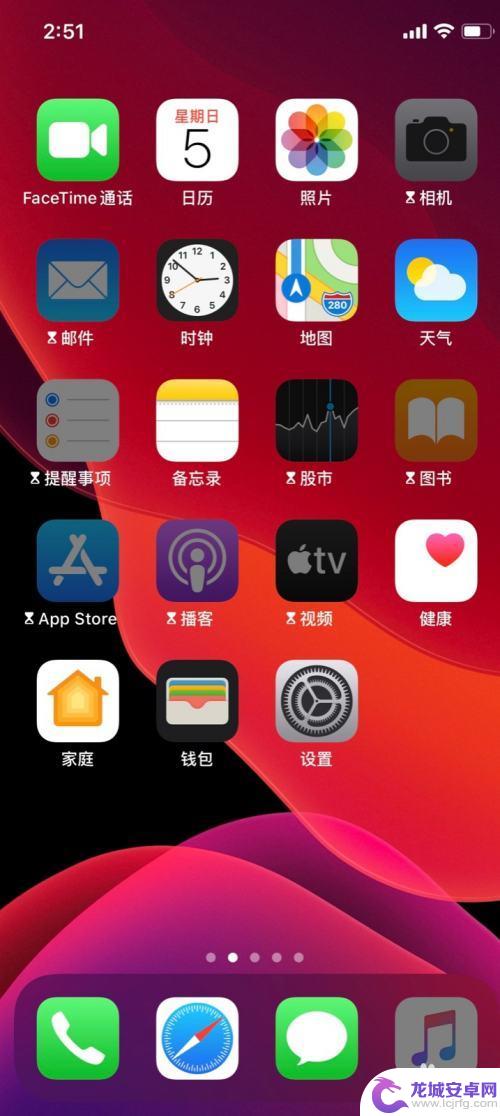
2.进入“照片”界面,选取需要编辑的图片。点击图片。
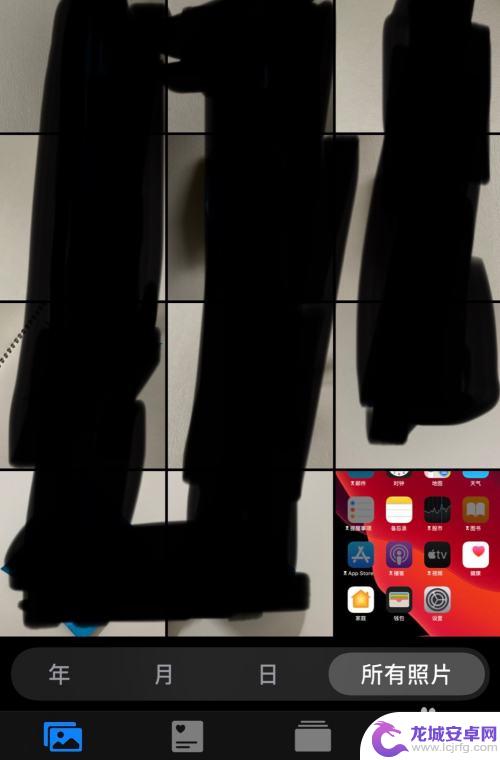
3.点击图片进入界面,点击界面右上角“编辑”进入。
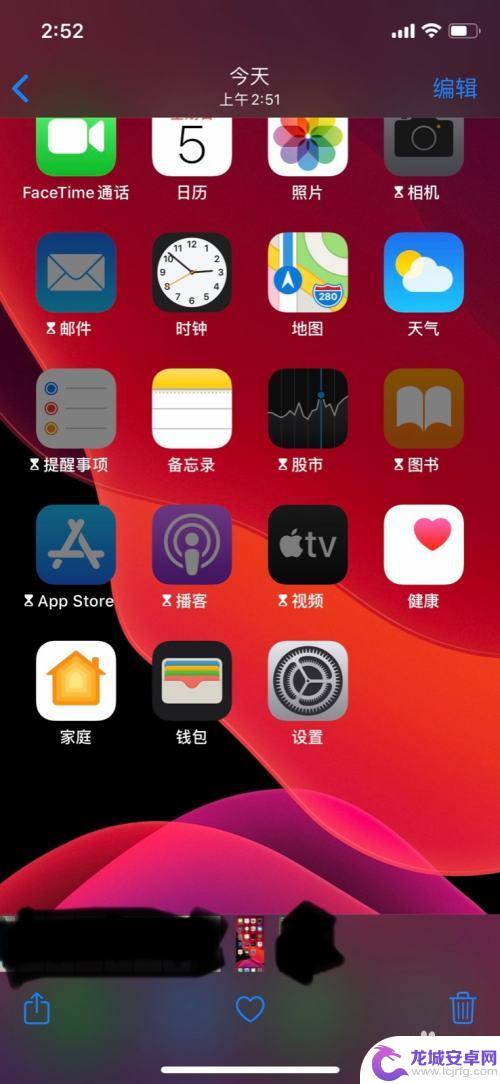
4.进入“编辑”界面,点击低栏裁剪图标进入界面。
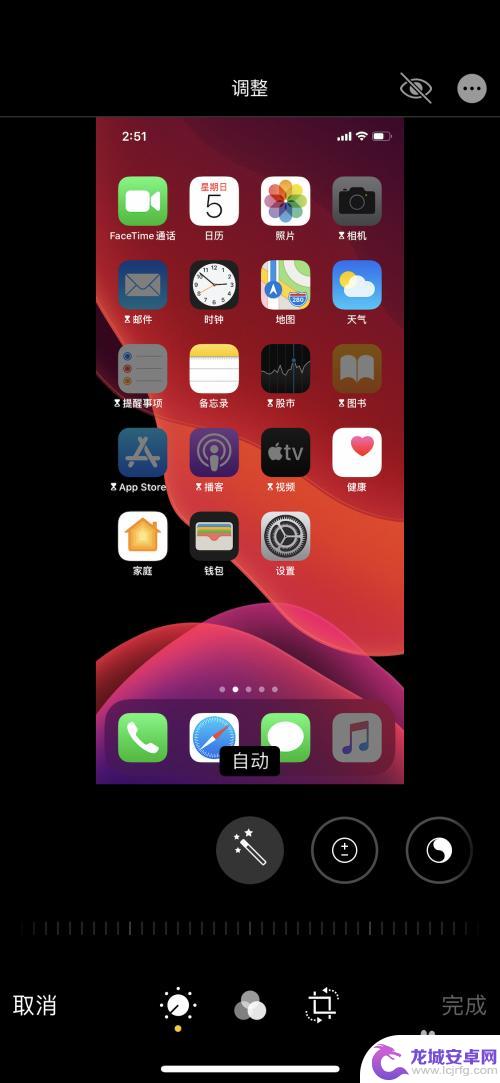
5.进入界面后,点击右上角的类似“保存”的图标进入界面。
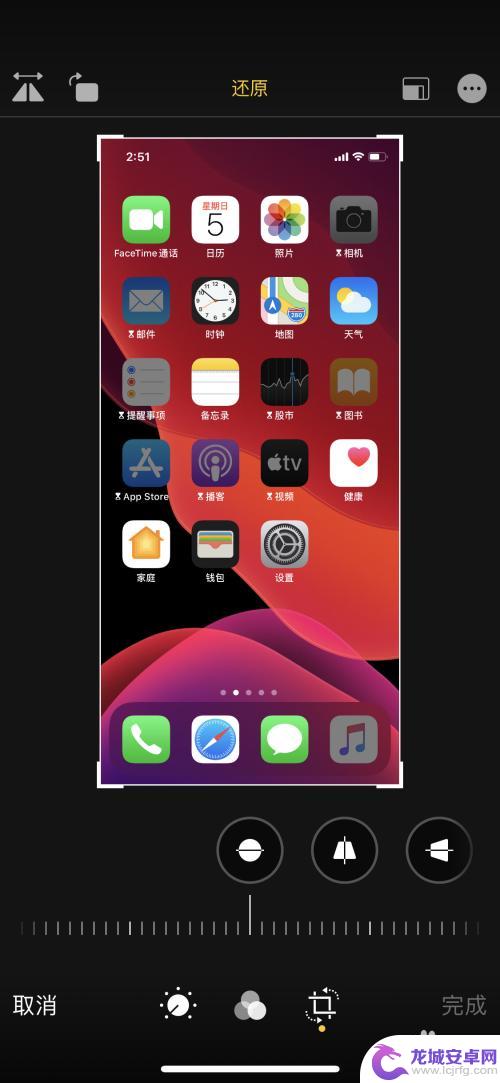
6.进入界面后,根据界面的显示选择需要更改的尺寸。
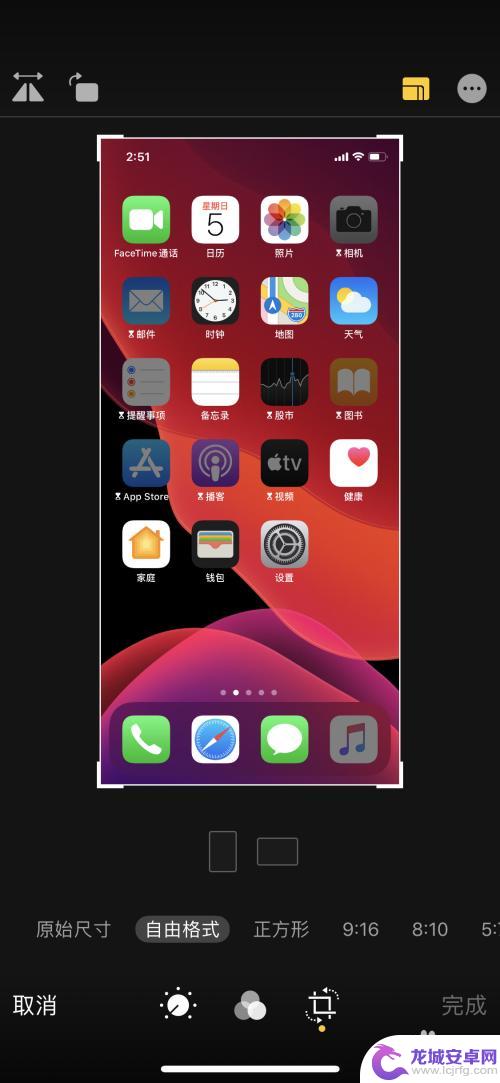
7.选择需要更改的尺寸后点击右下角的“完成”。
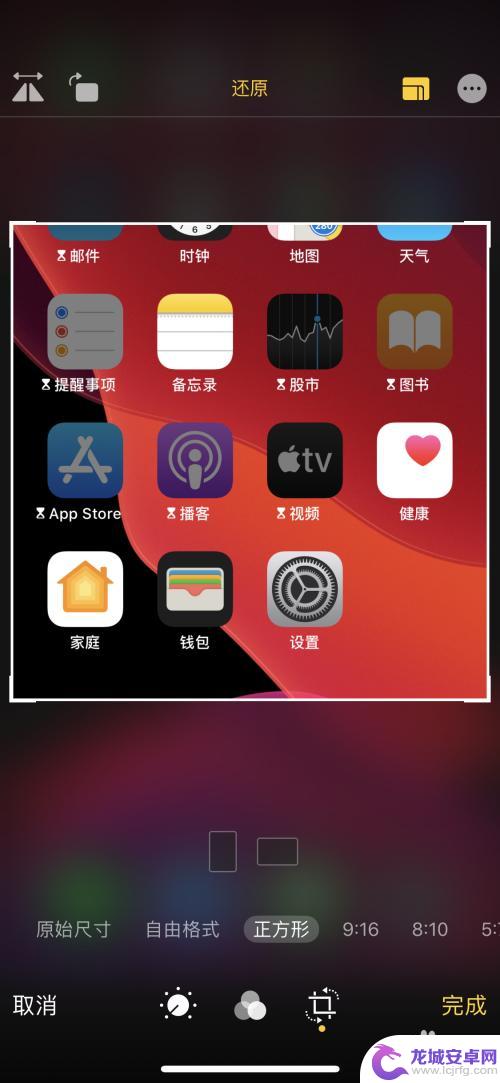
8.点击“完成”退出,图片以调整后的尺寸保存图片。
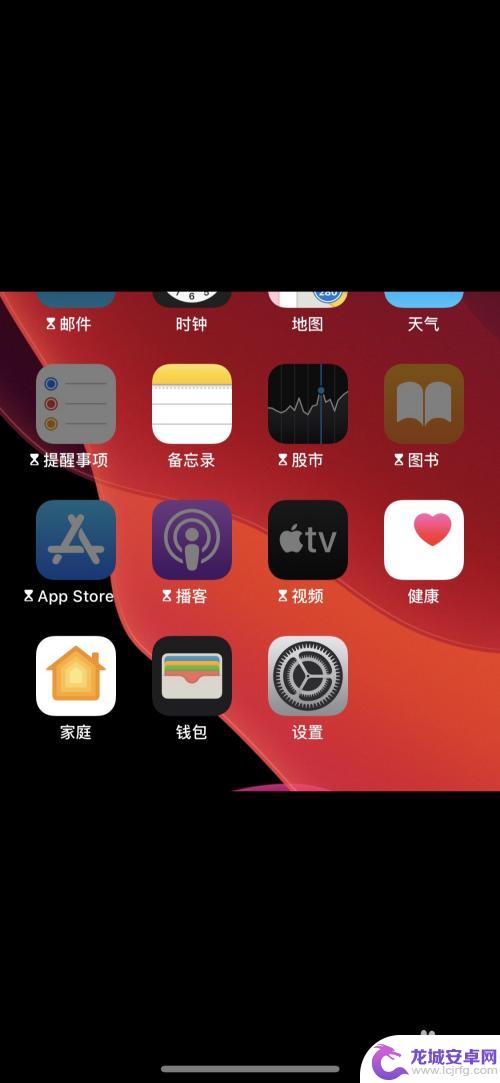
以上就是苹果手机照片大小怎么调整的全部内容,碰到同样情况的朋友们赶紧参照小编的方法来处理吧,希望能够对大家有所帮助。












